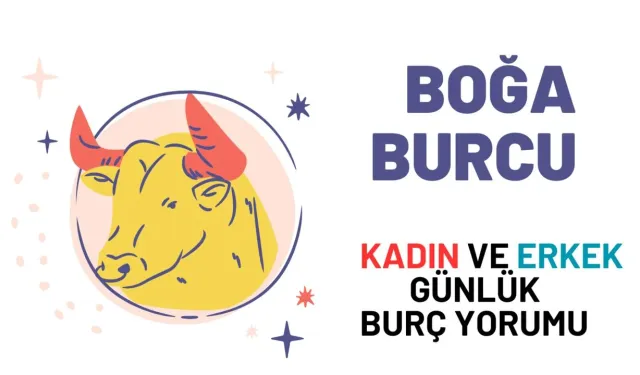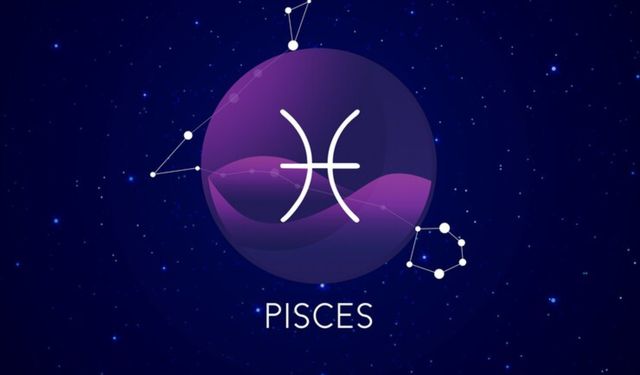Günümüzde bilgisayar kullanıcıları, çeşitli amaçlarla ekran görüntüsü alma ihtiyacıyla karşılaşabiliyorlar. Özellikle belge oluşturma, hata raporlama veya paylaşım amacıyla ekran görüntüsü almak oldukça yaygın bir yöntem haline gelmiştir. Peki, bilgisayarda ekran görüntüsü nasıl alınır? Klavyede hangi tuşlar kullanılır? Bu soruların cevapları kullanıcılar tarafından merak ediliyor. İşte detaylar...
Bilgisayarda ekran görüntüsü nasıl alınır?
Günümüzde bilgisayar kullanıcıları, çeşitli amaçlarla ekranlarının görüntülerini yakalamak istiyorlar. Ancak bu işlem, bazıları için hala bir muamma olabilir. Ekran görüntüsü alma konusunda adım adım rehberimizle okuyucularımıza yardımcı oluyoruz.Bilgisayarda ekran görüntüsü almak için birkaç farklı yöntem kullanabilirsiniz:
Klavye Tuşlarını Kullanma:
Tüm Ekran:
- Print Screen (PrtScn): Ekranın tamamının görüntüsünü panoya kopyalar.
- Windows + Print Screen: Ekranın tamamının görüntüsünü Resimler klasöründe "Ekran Görüntüsü" adıyla PNG formatında kaydeder.
- Belirli Bir Alan:
- Windows + Shift + S: Ekranı karartır ve seçmek istediğiniz alanı fareyle seçmenizi sağlar. Seçilen alan panoya kopyalanır.
Pencere:
- Alt + Print Screen: Etkin pencerenin görüntüsünü panoya kopyalar.
Ekran Alıntısı Aracını Kullanma:
- Başlat menüsünü açın ve "Ekran Alıntısı Aracı"nı arayın.
- Aracı açın.
- Dört seçenekten birini seçin:
- Dikdörtgen: Belirli bir alanı seçmenizi sağlar.
- Serbest biçim: Serbest bir alan seçmenizi sağlar.
- Pencere: Bir pencereyi seçmenizi sağlar.
- Tam ekran: Ekranın tamamını seçer.
- Seçiminizi yaptıktan sonra, ekran görüntüsü panoya kopyalanır veya PNG formatında kaydedilir.
Snipping Tool Kullanma:
- Başlat menüsünü açın ve "Snipping Tool"u arayın.
- Aracı açın.
- Dört seçenekten birini seçin:
- Dikdörtgen: Belirli bir alanı seçmenizi sağlar.
- Serbest biçim: Serbest bir alan seçmenizi sağlar.
- Pencere: Bir pencereyi seçmenizi sağlar.
- Tam ekran: Ekranın tamamını seçer.
Seçiminizi yaptıktan sonra, ekran görüntüsü düzenleme penceresinde açılır.Görüntüyü düzenleyebilir ve ardından PNG, JPEG veya GIF formatında kaydedebilirsiniz.
Klavyede hangi tuşla ekran görüntüsü alınır?
Donanımınıza bağlı olarak, Windows Logo Tuşu + PrtScn düğmelerini ekran yazdırma için kısayol olarak kullanabilirsiniz. Cihazınızda PrtScn düğmesi yoksa Fn + Windows logo tuşu + Ara Çubuğu tuş bileşimini kullanarak yazdırabileceğiniz ekran görüntüleri alabilirsiniz.